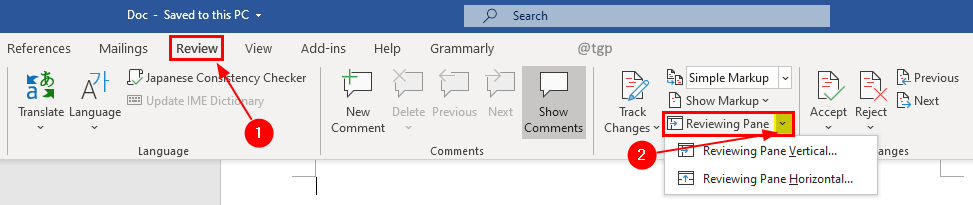Norėdami patobulinti arba padaryti MS Word dokumentą patrauklesnį, keli vartotojai prideda tuščią puslapį pradžioje ir pabaigoje. Taip pat atrodo profesionaliau, tačiau dauguma „Windows“ vartotojų, kurie yra gana pradedantys naudotis „MS Office“ programomis, nežino, kaip tai padaryti. pridėkite naują tuščią puslapį ir jie tiesiog spaudžia tarpo klavišą arba tikriausiai įvedimo klavišą, kad pasiektų naują puslapį, o tai yra gana nuobodu dirbti.
Taigi šiame įraše parodome du būdus, kuriais galite pridėti arba įterpti tuščią puslapį bet kurioje dokumento vietoje. Jei taip pat susiduriate su tam tikrais sunkumais tai darydami, atėjote į reikiamą vietą. Prašome toliau skaityti šį įrašą, kad sužinotumėte daugiau.
Kaip pridėti tuščią puslapį MS Word dokumente
1 žingsnis: Atviras į Žodis programėlę savo sistemoje paspausdami langai raktas ir spausdinimas žodį.
2 veiksmas: tada paspauskite Įeikite klavišą, kuris atidaro žodžio programą.
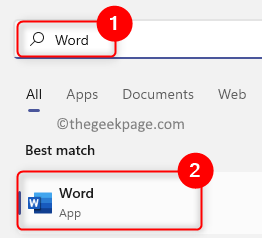
SKELBIMAS
3 veiksmas: spustelėkite Tuščias dokumentas arba pasirinkite esamą Word failą iš savo kompiuterio ir tada užbaikite rengti dokumentą.

4 veiksmas: Dabar padėkite žymeklį ten, kur norite pridėti tuščią puslapį.
5 veiksmas: tada eikite į Įdėti skirtuką viršutinės juostos meniu, kaip parodyta toliau.
6 veiksmas: kairiajame kampe spustelėkite Tuščias puslapis parinktį vieną kartą, kuri įterps vieną naują tuščią puslapį ten, kur įdėjote žymeklį Word dokumente.
PASTABA: Jei norite pridėti daugiau puslapių, spustelėkite tiek kartų.
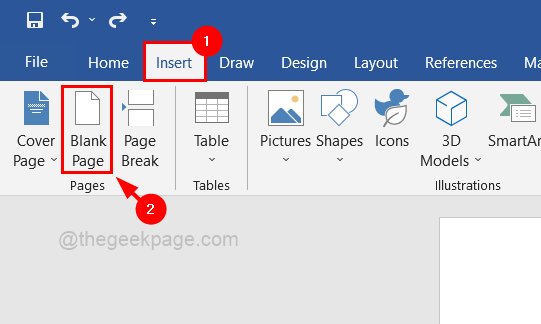
7 veiksmas: Kitas būdas pridėti tuščią puslapį yra per skirtuką Maketas.
8 veiksmas: pirmiausia turite eiti į Išdėstymas skirtuką po to, kai įdėsite žymeklį ten, kur reikia jį pridėti.
9 veiksmas: tada pasirinkite Pertraukos išskleidžiamajame meniu, kad pamatytumėte parinktis.
10 veiksmas: spustelėkite Puslapis sąrašo viršuje, kad pridėtumėte pertrauką nuo eilutės, kurioje įdėjote žymeklį, ir perkeliamas žymeklis į naujo puslapio pradžią.
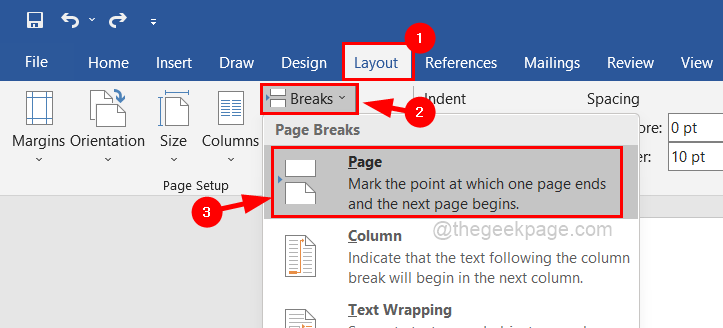
Tai veikia kaip naujo tuščio puslapio pridėjimas, jei žymeklis yra pačioje dokumento pradžioje arba pabaigoje, bet ne viduryje, o parinktis Įterpti skirtuką Tuščias puslapis prideda naują tuščią puslapį bet kurioje žodžio vietoje dokumentas.
Ar šis įrašas buvo informatyvus? Jei turite klausimų, palikite mums komentarus žemiau.
1 žingsnis - Atsisiųskite „Restoro PC Repair Tool“ iš čia
2 žingsnis - Spustelėkite Pradėti nuskaitymą, kad automatiškai rastumėte ir išspręstumėte bet kokią kompiuterio problemą.